Содержание
- Для чего добавлять Пушкинскую карту в смартфон
- Как привязать Пушкинскую карту к Google Pay
- Как добавить Пушкинскую карту в Apple Pay
- Как подключить Пушкинскую карту к Samsung Pay
- Можно ли привязать Пушкинскую карту к Сберпэй
- Как оплачивать мероприятия по Пушкинской карте через телефон
Несмотря на определенные ограничения и особенности использования, пушкинская карта представляет собой обычную дебетовую банковскую карту. Соответственно, её можно добавить в платежное приложение, как и любую другую карту, для осуществления бесконтактной оплаты.
Как это сделать, подробно разберем в данной статье.
Для чего добавлять Пушкинскую карту в смартфон
Пушкинская карта выпускается как в виртуальном виде, так и в пластиковом формате. Вне зависимости от способа ее оформления карту можно добавить в смартфон для удобства использования.
Для ее внесения понадобится узнать реквизиты, которые в случае с физической картой написаны непосредственно на ней, а при оформлении в виртуальном виде можно посмотреть в приложении «Госуслуги.Культура».
Добавление карты позволяет пользователям сэкономить время на внесении данных при оплате билетов для посещения культурных мероприятий.
Так, например, это дает возможность не носить с собой пластиковую карту, а расплачиваться в кассе учреждения с помощью смартфона, используя соответствующее приложение — Google Pay, Samsung Pay или Apple Pay.
Также таким образом можно производить онлайн оплату: привязанная карта уже будет содержать номер, срок действия, имя пользователя и трехзначный CVV код, необходимый для оплаты. Благодаря этому, владельцу карты не придется каждый раз заново вносить требуемые данные.

Как привязать Пушкинскую карту к Google Pay
Google Pay — это система электронных платежей от компании Google, позволяющая добавлять банковские или дебетовые карты для быстрой оплаты. Пушкинские карты можно привязать к сервису Гугл пей: данная опция была добавлена осенью 2021 года.
Для этого требуется выполнение следующих шагов:
- Открыть приложение «Госуслуги.Культура», установленное на смартфоне.
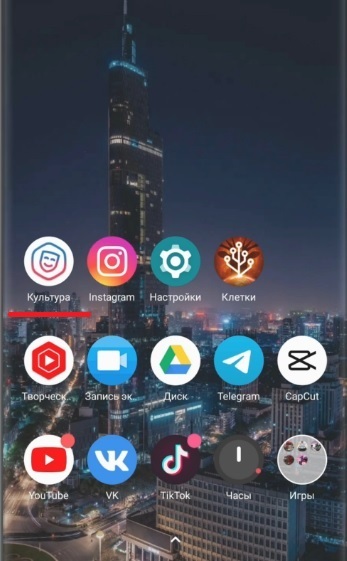
- Перейти в раздел реквизитов Пушкинской карты. Это потребуется для того, чтобы прикрепить карту к сервису Гугл пэй и оплачивать с ее помощью билеты на мероприятия.
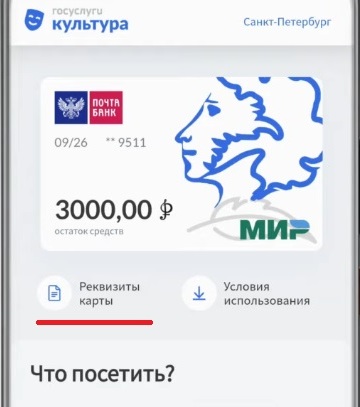
Так отображаются реквизиты карты в приложении.
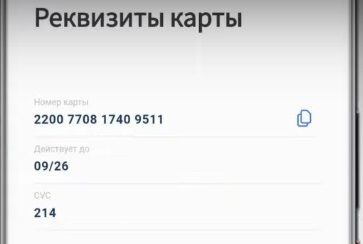
- Открыть фирменный магазин приложений Play Market.
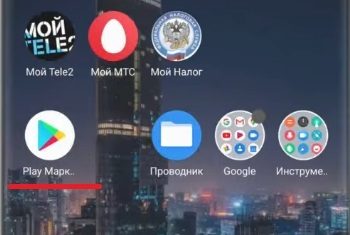
Иногда пользователи путают и вместо того, чтобы добавить сведения о карте в Гугл пей ищут информацию о том, как прикрепить Пушкинскую карту в Гугл плей. На деле это два разных сервиса: первый отвечает за платежи, второй представляет собой сервис, открывающий доступ к приложениям, работающим на базе Android. - Найти в поисковике Google Pay и установить на смартфон, если система электронных платежей еще не подключена.
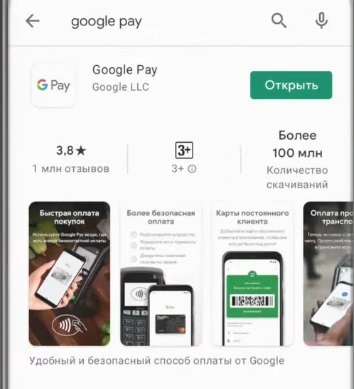
- Открыть Гугл пэй и выбрать раздел «Добавить карту», чтобы подключить Пушкинскую карту.
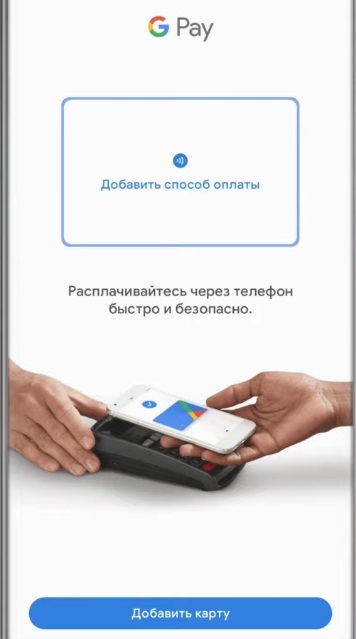
- В открывшемся поле выбрать вариант «Кредитная или дебетовая карта».
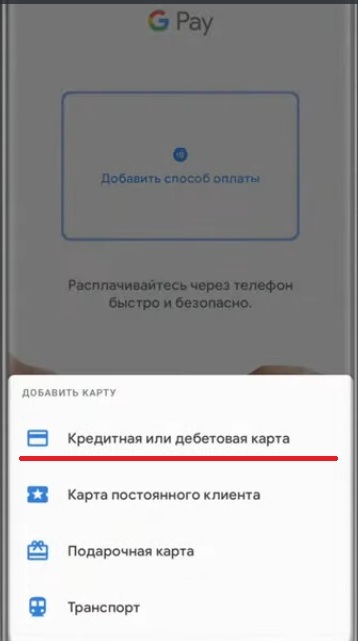
- Далее нужно нажать на «+» и указать данные карты.
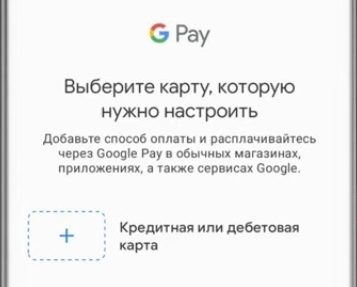
Здесь потребуется внести сведения о номере карты, сроке действия, имени владельца, адресе проживания, индексе, а также указать номер мобильного телефона. Если у пользователя имеется пластиковая карта, ее данные могут быть считаны приложением автоматически при наведении камеры.
После этого пушкинская карта будет привязана к профилю и станет доступной для оплаты в тех местах, которые подключены к данной программе.

Как добавить Пушкинскую карту в Apple Pay
Чтобы добавить карту в Эпл пэй, работающий на айфонах, также потребуется предварительно узнать ее реквизиты, что можно сделать посредством приложения «Госуслуги.Культура».
После этого встроенная в айфоны технология NFC позволит расплачиваться Пушкинской картой с помощью бесконтактной оплаты.
Для этого нужно выполнить следующие действия:
- Войти в Apple Pay. Для этого потребуется приложение Wallet.
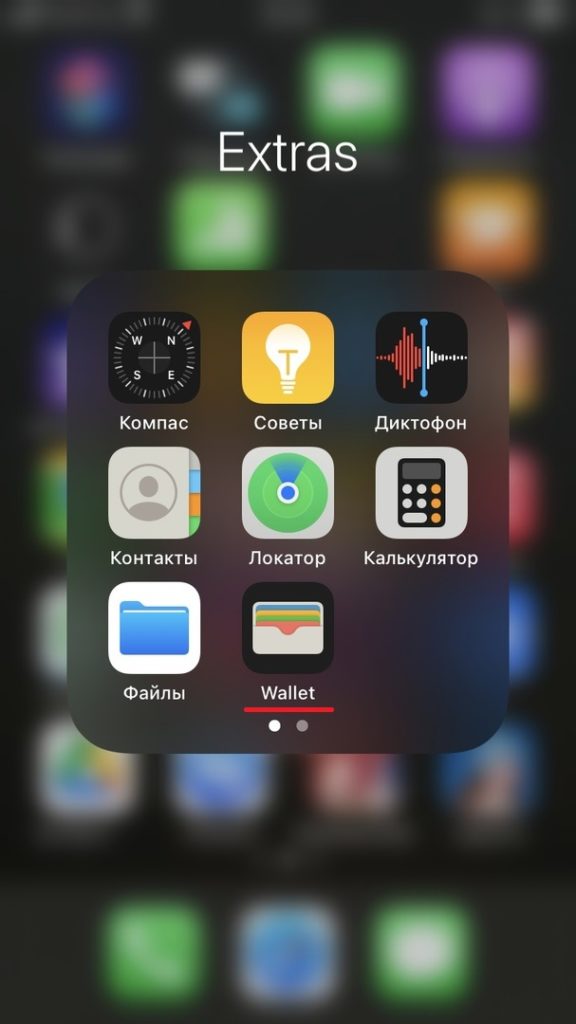
Если оно еще не установлено на смартфоне, нужно перейти в магазин приложений App Store и скачать Валет оттуда.
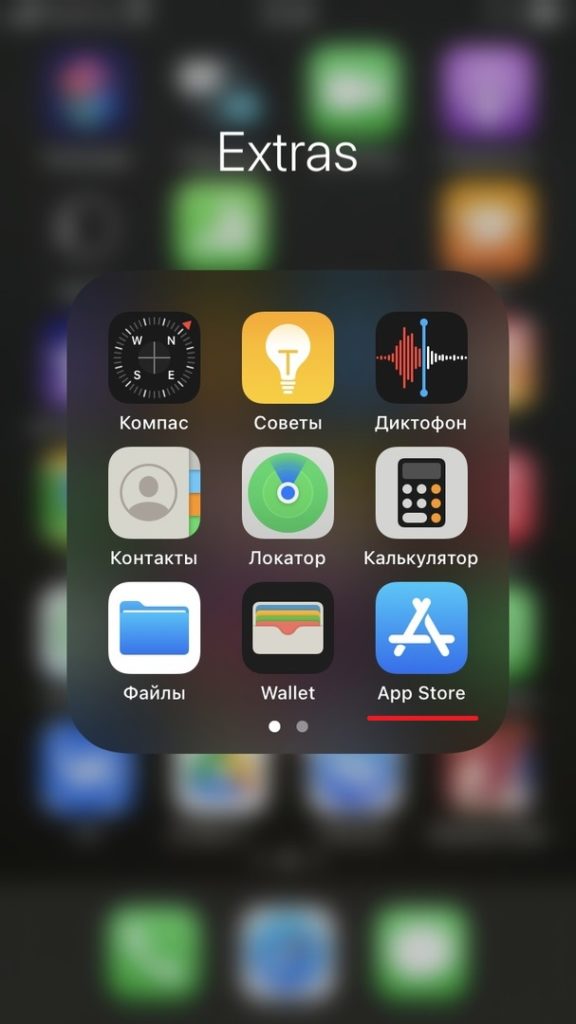 Само приложение выглядит следующим образом:
Само приложение выглядит следующим образом:
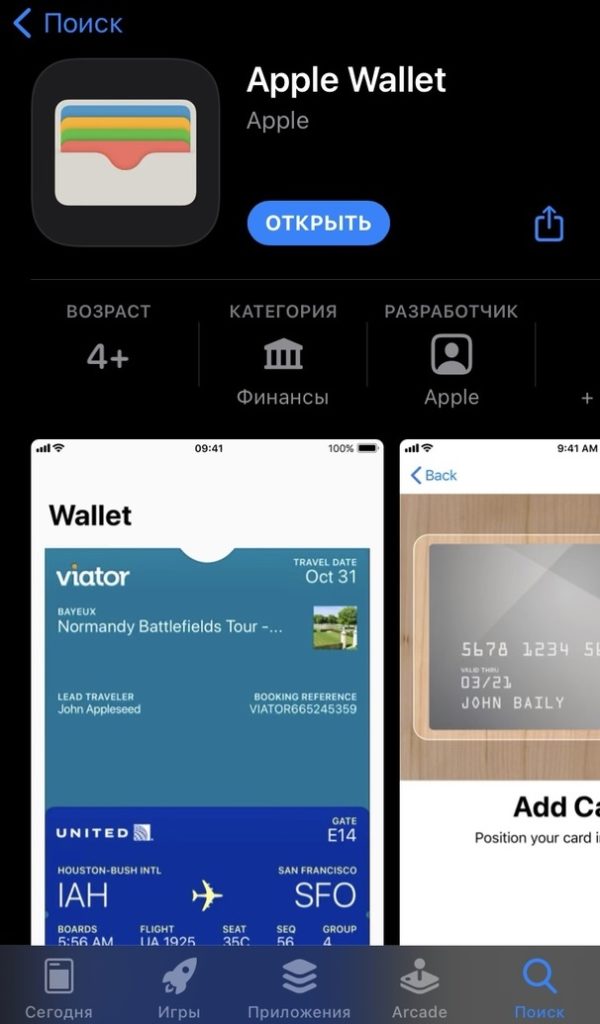
- Добавить карту в приложение Wallet. Для этого нужно нажать на значок «+», расположенный в правом верхнем углу.
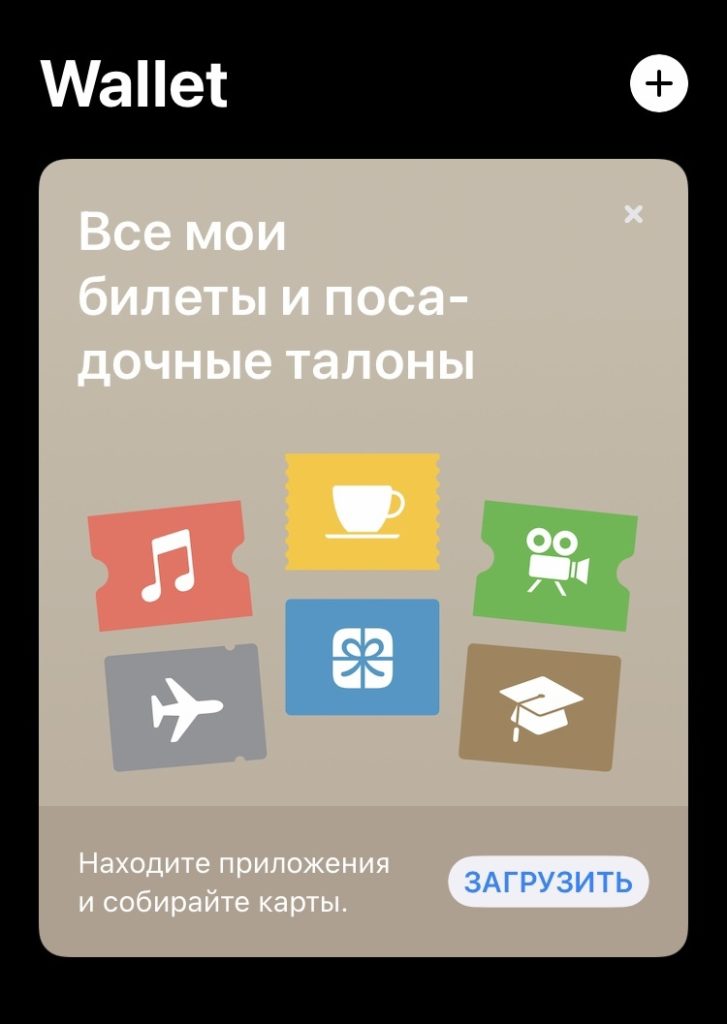
- Добавить сведения о карте. Они буду включать в себя имя владельца, номер Пушкинской карты, срок действия и код безопасности.
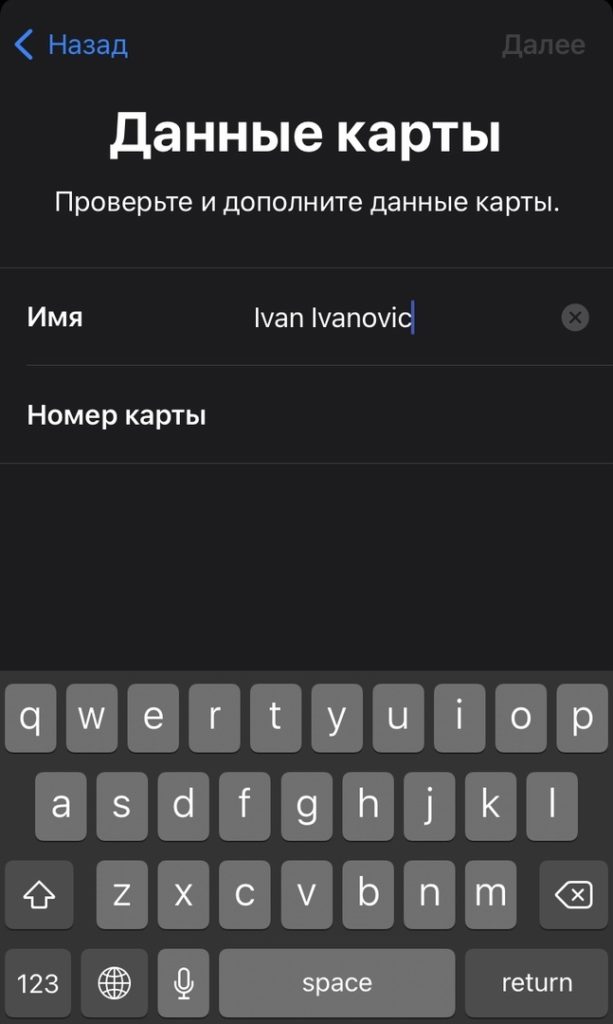
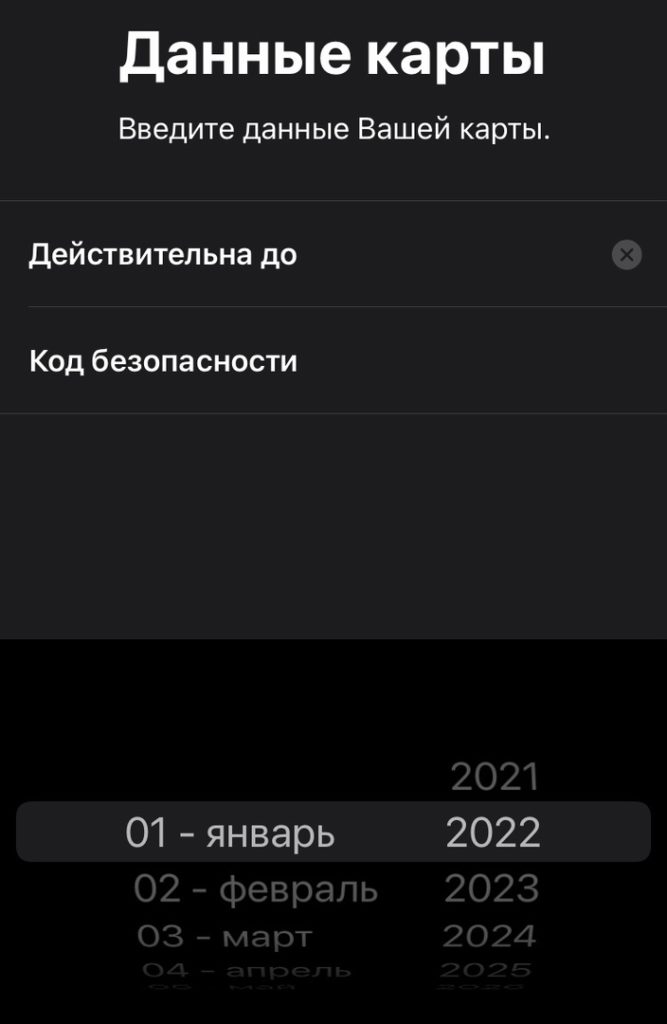
- Принять условия пользования.
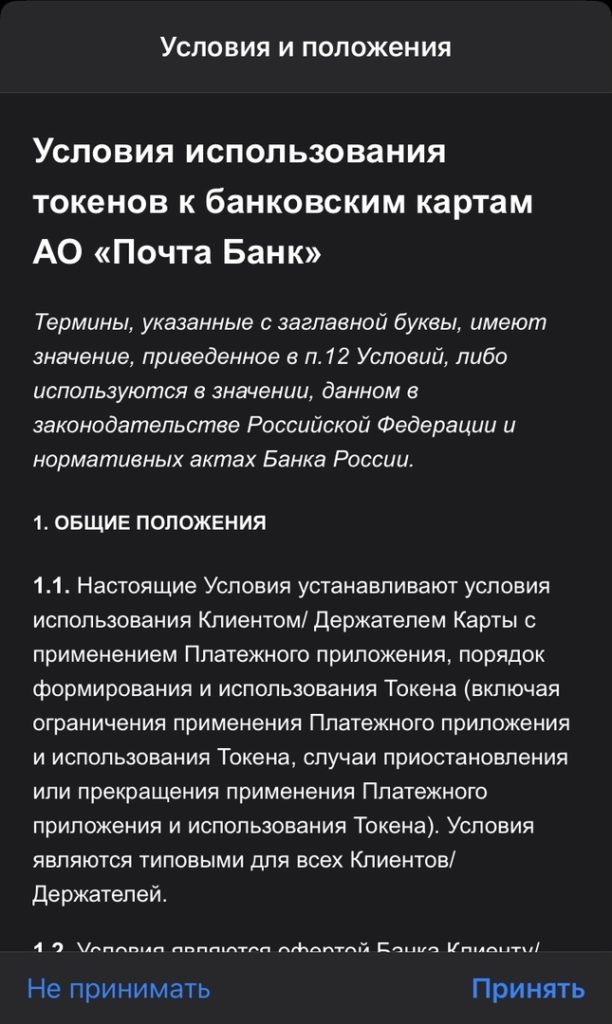
После этого карта будет отображаться в Apple Pay и позволит владельцам айфонов расплачиваться ей при покупке билетов.
Как подключить Пушкинскую карту к Samsung Pay
Samsung Pay — это сервис мобильных платежей, который был разработан Samsung Electronics. Он дает возможность проводить платежи с помощью смартфонов и другой техники компании.
Чтобы привязать к нему Пушкинскую карту, требуется скачать приложение Samsung Pay из Google Play или Galaxy Store.
После этого нужно последовательно выполнить следующие шаги:
- На экране главной страницы нужно найти раздел «Банковские карты» и нажать на «+».
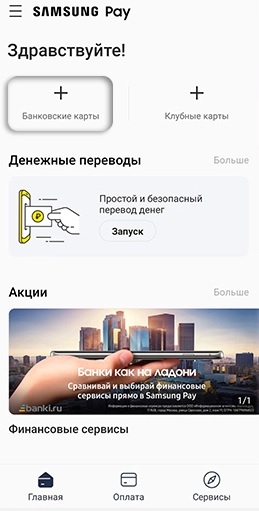
- Разрешить приложению снимать фото.
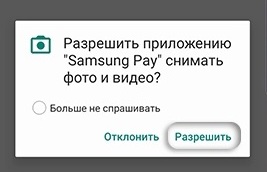
- Отсканировать данные Пушкинской карты, если она выполнена в пластиковом виде с помощью камеры смартфона. Также можно ввести ее данные вручную. Бесконтактные карты добавляются посредством кнопки «Добавить по NFC», после чего ее нужно приложить к задней панели смартфона.
- Принять условия обслуживания.
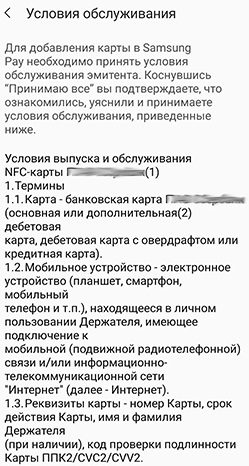
- Чтобы проверить держателя карты банка, нужно нажать на кнопку SMS. На номер телефона, привязанный к банковской карте, должен прийти одноразовый код.
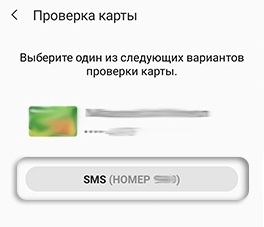
- Ввести присланный код и нажать «Отправить».
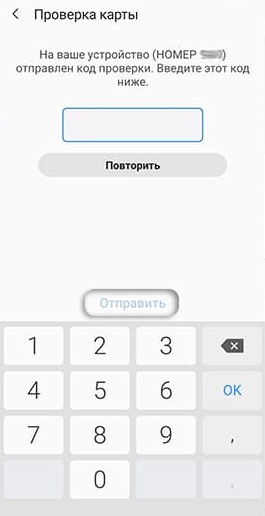
- Ввести подпись при помощи пальца или с использованием стилуса. После этого введенные данные нужно сохранить.

Подпись может быть нужна в том случае, если кассир будет сравнивать подпись на карте и на чеке.
После этого карта будет добавлена в устройство.
Можно ли привязать Пушкинскую карту к Сберпэй
SberPay (Сберпей) — это платежная система, предназначенная для онлайн-оплаты покупок через Интернет и мобильное приложение «Сбербанк Онлайн».
СберПэй работает с картами СберБанка на базе платежных систем Visa, Mastercard или «Мир». Однако система SberPay в настоящий момент работает только с картами Сбербанка.
Соответственно, привязать пушкинскую карту к сервису НЕ получится, т.к. Сбербанк не выдает данную карту.
Как оплачивать мероприятия по Пушкинской карте через телефон
Пушкинская карта позволяет оплачивать покупку билетов с помощью смартфона как при онлайн-покупках через интернет, так и офлайн, приобретая билеты в кассах. Карта работает как с физическими платежными терминалами, так и с виртуальными.
В первом случае достаточно открыть карту на смартфоне и приложить к терминалу в кассе, оплачивая покупку как обычной банковской картой.
Во втором случае следует выбрать мероприятие посредством сайта Культура.рф или в приложении «Госуслуги.Культура» и использовать виртуальные реквизиты карты.

Пушкинская карта представляет собой особый платежный инструмент, который обладает определенными ограничениями и особенностями применения. Однако, несмотря на это, она является обыкновенной дебетовой банковской карточкой. Потому этот инструмент можно добавить в платежное приложение и использовать для бесконтактной оплаты. При этом далеко не каждому известно, как можно оплачивать Пушкинской картой через телефон.
Зачем привязывать карту к телефону
Пушкинская карта представляет собой государственный проект Министерства Культуры и Министерства цифрового развития РФ. Он реализован на основе работы «Почта Банк». Этот платежный инструмент выдается молодым людям возрастом 14-22 лет. При этом на счету присутствует 3000 рублей.
Этот платежный инструмент выпускают в пластиковом или виртуальном формате. Вне зависимости от этого его можно добавить в смартфон для более удобного применения. Для этого требуется знать реквизиты. Они написаны на пластике. Если речь идет о виртуальном формате, данные можно узнать из приложения Госуслуги.Культура.
Добавление карты в смартфон помогает людям сэкономить время на внесение информации при оплате билетов на культурные мероприятия. К тому же это позволяет не брать с собой пластиковую карту, а платить в кассе учреждения при помощи смартфона. Для этого требуется использовать соответствующие приложения.
Аналогичным образом можно осуществлять онлайн-оплату. Привязанная карточка будет включать номер, период действия, имя пользователя и код CVV, который требуется для оплаты. Благодаря этому обладателю платежного инструмента не потребуется каждый раз вносить нужную информацию.

Использование приложений
Для применения Пушкинской карты можно использовать различные приложения, установленные на смартфоне. Выбор конкретной программы зависит от установленной операционной системы.

Google Pay
Эта система электронных платежей от компании Google дает возможность добавлять банковские карты для совершения быстрой оплаты. Возможность привязать Пушкинскую карту к ресурсу появилась осенью 2021 года. Для этого рекомендуется сделать следующее:
- Открыть программу Госуслуги.Культура. Она должна быть установлена на смартфоне.
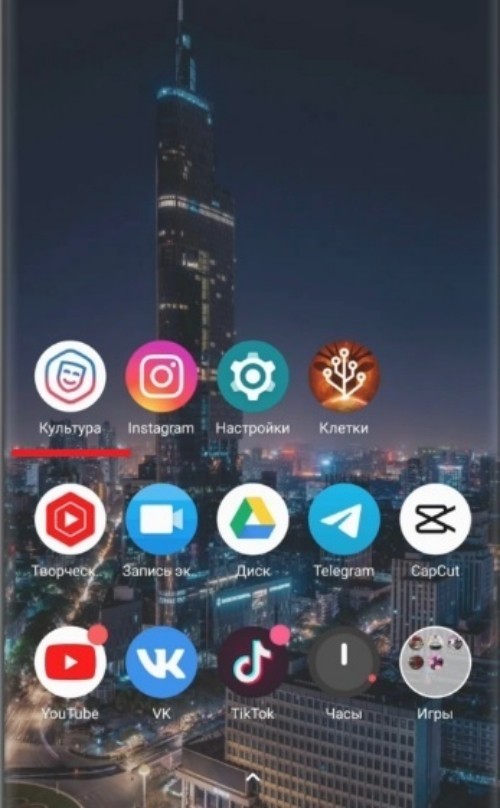
- Зайти в раздел реквизитов. Это требуется для прикрепления платежного инструмента к сервису и использования ее для оплаты билетов на разные мероприятия.
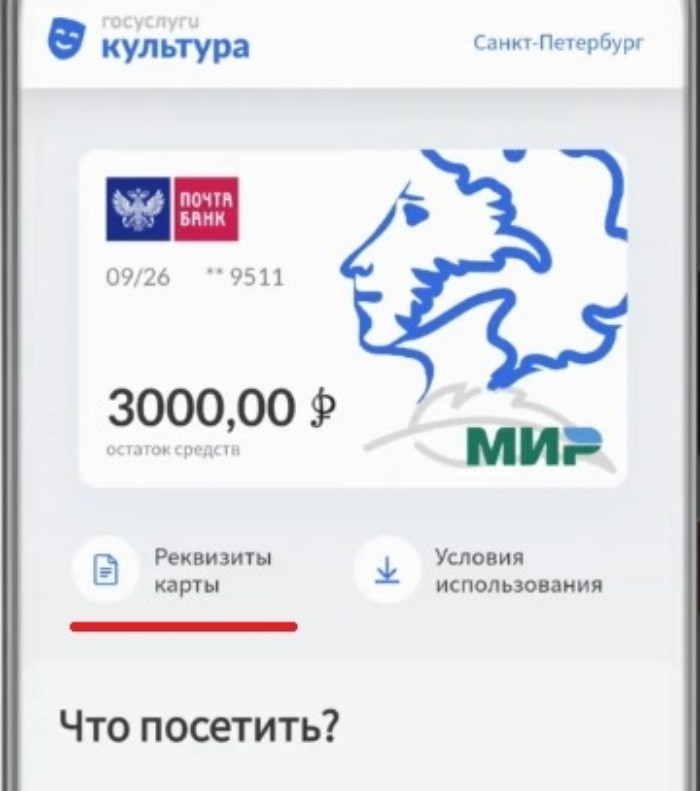
- Зайти в фирменный магазин приложений Play Market.
- Найти при помощи поисковой системы Google Pay и поставить на смартфон. Это требуется делать в том случае, если система не была подключена.
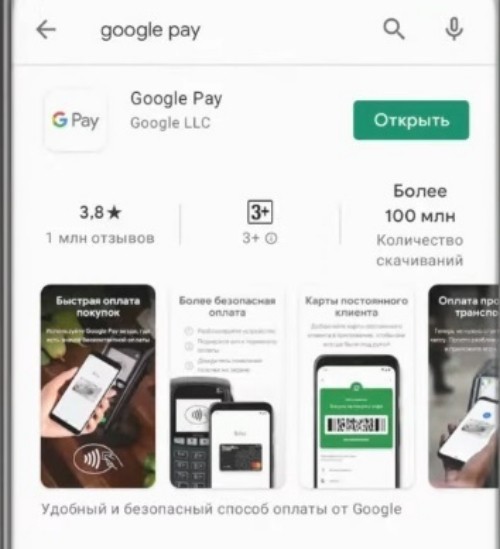
- Зайти в Google Pay, выбрать раздел «Добавить карту».

- Найти вариант «Кредитная или дебетовая карта».

- Нажать на «+» и ввести данные карточки. Тут потребуется внести информацию о номере, сроке действия, имени обладателя. Также необходимо указать адрес проживания, индекс и номер мобильного телефона. При наличии пластика эта информация может считываться автоматически. Для этого на нее достаточно навести камеру.

После выполнения указанных действий Пушкинская карта привяжется к профилю и появится в доступе для оплаты в местах, подключенных к программе.
Apple Pay
Чтобы добавить карточку в это приложение, которое работает на айфонах, нужно предварительно узнать ее реквизиты. Это удастся сделать при помощи программы Госуслуги.Культура.
После этого технология NFC даст возможность применять карту, используя бесконтактную оплату.
Для этого рекомендуется сделать следующее:
- Зайти в Apple Pay. Для этого стоит применять приложение Wallet. Если программы на смартфоне нет, требуется зайти в App Store и скачать ее.
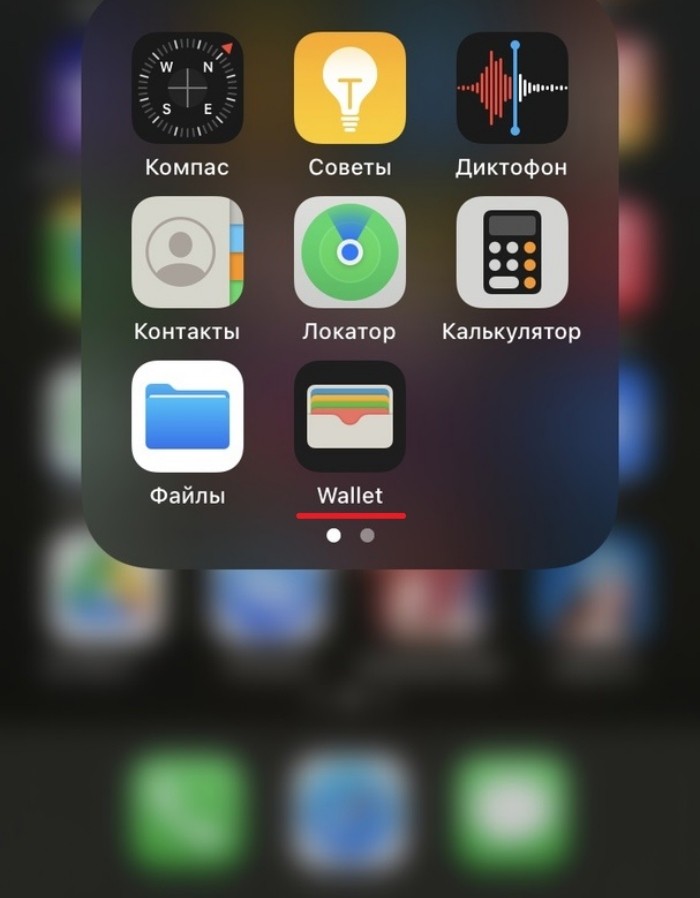
- Добавить платежный инструмент в приложение Wallet. Для этого рекомендуется нажать на знак «+», который находится в правом верхнем углу.
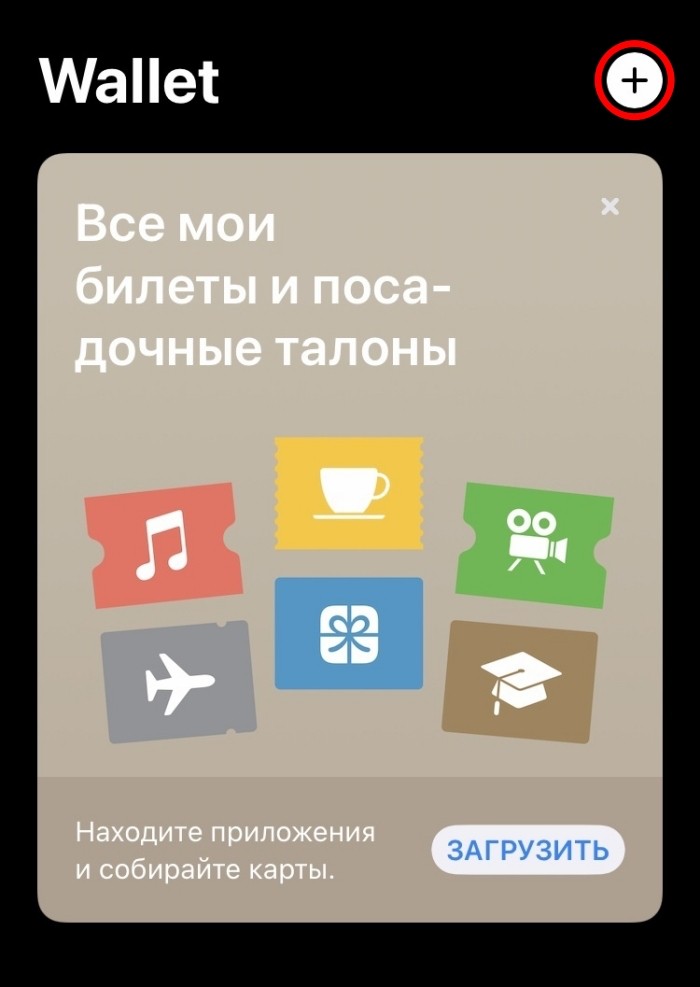
- Внести нужную информацию. При этом требуется указать имя обладателя, номер, период действия и код безопасности.

- Согласиться с условиями использования.
После выполнения указанных действий карточка будет отражаться в Apple Pay. Это даст возможность обладателям айфона использовать платежный инструмент для покупки билетов.
Samsung Pay
Этот сервис мобильных платежей придуман компанией Samsung Electronics. Он дает возможность совершать оплаты при помощи смартфонов и других девайсов компании. Для привязки Пушкинской карты нужно скачать приложение Samsung Pay. Это удастся сделать в Google Play или Galaxy Store.
После этого требуется выполнить следующее:
- Зайти в раздел «Банковские карты» и нажать на «+».
- Разрешить программе снимать фото.

- Отсканировать данные. Это можно сделать камерой смартфона при наличии пластика. Также можно ввести реквизиты ручным способом. Бесконтактные форматы добавляют при помощи пункта «Добавить по NFC». Для этого их прикладывают к задней панели телефона.
- Согласиться с условиями обслуживания.

- Нажать на кнопку SMS. На телефонный номер, который привязан к карточке, придет одноразовый код.
- Ввести код и нажать «Отправить».
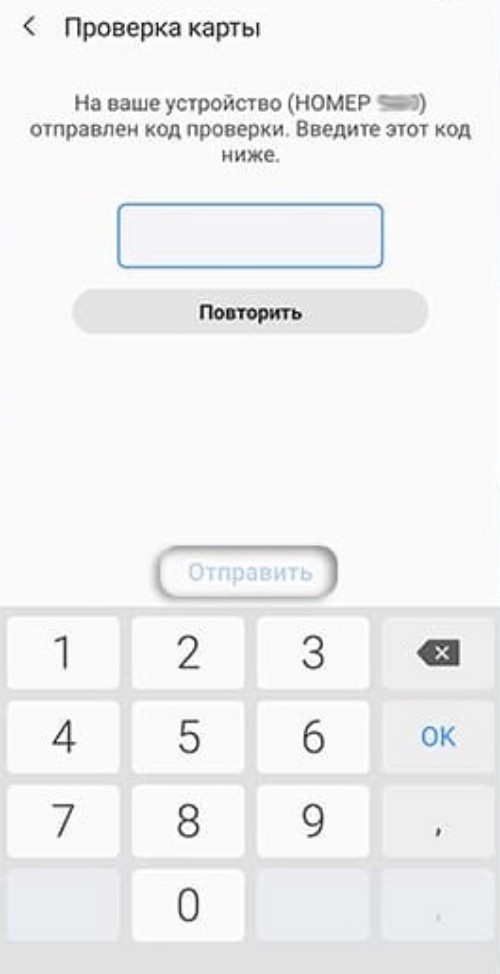
- Ввести подпись. Это можно сделать пальцем или стилусом.
Как использовать телефон для оплаты
Приложение представляет собой уникальный инструмент для покупки билетов на мероприятия. Для использования карточки рекомендуется сделать следующее:
- Зайти в приложение и найти внизу меню.
- Отыскать кнопку «Карта» с указателем.
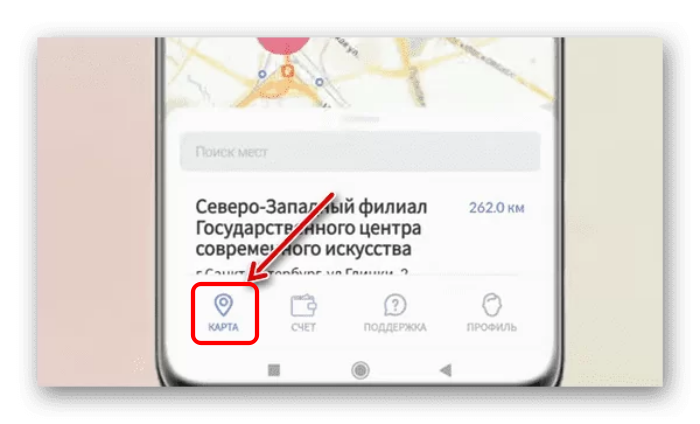
- Если был разрешен доступ к местоположению, появится виртуальная карта города. На ней нужно найти интересующее мероприятие.
- В приложении откроется виртуальная страница. Там можно купить билет.

- В форму оплаты ввести реквизиты и продолжить покупку.
Покупать билеты можно не только в своем городе. Их допустимо приобретать на представления, которые проходят в других регионах. Если поездка подходит, стоит найти нужное мероприятие и купить билет. При этом появится уведомление, что за любые махинации с карточкой ее обладатель может лишиться платежного средства.
Пушкинская карта представляет собой эффективный инструмент, который позволяет совершать оплату билетов на различные мероприятия. Для большего удобства применения ее можно добавить в свой смартфон.
Приблизительное время чтения: 2 мин.
Что такое Пушкинская карта?
«Пушкинская карта» — это совместный проект Министерства культуры, Минцифры и «Почта Банка» по популяризации культурных мероприятий среди молодёжи.
В рамках программы молодые люди могут получить специальную банковскую карту, которая позволит бесплатно посещать российские театры, музеи, выставки и галереи за счет средств федерального бюджета. Пушкинская карта может быть как пластиковой, так и виртуальной. В 2021 году ее номинал составит 3000 рублей, а начиная с 2022 года — 5000 рублей.
Кто может оформить Пушкинскую карту?
Карту могут получить граждане России в возрасте от 14 до 22 лет.
Как оформить Пушкинскую карту?
Для получения виртуальной карты нужно зарегистрироваться на портале «Госуслуги» и подтвердить учётную запись в онлайн-банках или центрах обслуживания. Сделать это можно с 14 лет. Затем нужно скачать приложение «Госуслуги.Культура». Оно доступно как в AppStore, так и в Google Play. Далее нужно подтвердить выпуск Пушкинской карты. После этого виртуальная карта будет доступна во вкладке «Счёт».
Как заказать Пушкинскую карту?
Вместо виртуальной Пушкинской карты есть возможность заказать пластиковую карту «Мир». Её можно получить в любом отделении «Почта банка». Для этого нужно предъявить паспорт и СНИЛС.
Куда пойти по Пушкинской карте?
Пушкинская карта дает возможность посетить более 1500 организаций по всей стране. С полным перечнем участников программы можно ознакомиться на сайте Культура.рф или в приложении «Госуслуги.Культура». Здесь же представлена афиша мероприятий, доступных для держателей карты.
Можно ли пойти в кинотеатр по Пушкинской карте?
В настоящее время по Пушкинской карте пойти в кинотеатр нельзя. Однако в ходе расширения программы такая возможность может появиться.
Можно ли пойти в театр по Пушкинской карте?
В театр по Пушкинской карте пойти можно. При этом география здесь не имеет значения. В программе участвуют большое количество театров по всей России. Например, билеты можно приобрести как в знаменитые Большой и Мариинский театры, так и на региональные сцены.
Можно ли пойти на экскурсию по городу по Пушкинской карте?
В программе не представлены обзорные экскурсии по городу, однако есть множество других экскурсий по отдельным интересным местам и достопримечательностям.
Как оплачивать Пушкинской картой?
После выбора мероприятия, которое вы хотите посетить, оплатить билеты можно несколькими способами: онлайн и на кассе. Для того, чтобы расплатиться через интернет, можно воспользоваться мобильным приложением «Госуслуги.Культура» или официальным порталом программы. Кроме того, при покупке билетов через сайты организаций зачастую доступна функция оплаты Пушкинской картой.
Как снять деньги с Пушкинской карты?
Снять деньги с Пушкинской карты нельзя. Доступна только безналичная оплата в приложении, на сайте или в кассе музея. Перевести деньги, пополнить счет или получить на карту пособия также не получится.
![]() Загрузка…
Загрузка…
Стартовав 01 сентября 2021 года, проект «Пушкинская карта» сразу привлёк к себе повышенное внимание молодёжи. Возможность бесплатно посетить культурные заведения по всей стране и приобщиться к Прекрасному заинтересовало многих парней и девушек. Молодёжь ринулась искать информацию о том, что такое «Пушкинская карта», как её получить, и как использовать. Наш материал призван дать ответы на эти вопросы, ниже мы расскажем, что это за карта, каким образом пользоваться Пушкинской картой, а также какие существуют ограничения в оплате данной картой.
- Важные особенности «Пушкинской карты»
- Как получить Пушкинскую карту
- Как выбрать культурное учреждение для посещения и оплатить билет
- Как применить Пушкинскую карту в приложении «Госуслуги Культура»
- Покупка билетов с помощью Пушкинской карты на сайта culture.ru
- Как приобрести билет с помощью Яндекс Афиша
- Покупка билетов Пушкинской картой на сайте культурного учреждения
- Чего нельзя делать в рамках проекта?
- Заключение
Важные особенности «Пушкинской карты»
«Пушкинская карта» – это государственный проект Министерства Культуры и Министерства цифрового развития России, который реализован на основе работы «Почта Банк». Каждый юноша или девушки возрастом от 14 до 22 лет (включительно) имеют возможность получить виртуальную или вполне реальную пластиковую «Пушкинскую карту», с имеющейся на ней суммой в 3000 рублей.
Молодой человек – владелец карты имеет возможность приобрести за эти деньги билеты на различные культурные мероприятия. Билеты приобретаются исключительно на своё имя, при этом выбор отечественных культурных заведений не ограничен местом проживания юноши или девушки. Вы можете выбрать любое культурное заведение, принимающее участие в проекте «Пушкинская карта», и посетить его в удобный для вас день.
Для оформления Пушкинской карты понадобится обязательное наличие российского гражданства, российский паспорт, и подтверждённая пользовательская запись на сайте Госуслуг. Подробнее: Срок действия карты.
Полученные по Пушкинской карте деньги нельзя потратить на что-либо другое – книги, школьные обеды, одежду и так далее. Вы не сможете обналичить деньги с карты или перевести их на другую банковскую карту. Они предназначены только для покупки билетов на культурно-просветительские мероприятия.
Читайте также: как купить билеты в театр по Пушкинской карте.
Как получить Пушкинскую карту
Перед использованием нужно получить Пушкинскую карту можно двумя основными способами – с помощью приложения «Госуслуги Культура» или путём личного посещения отделения «Почта Банк». И в том и в другом случае вам понадобится подтверждённая учётная запись на сайте Госуслуг по адресу gosuslugi.ru.
Если на данный момент аккаунт на Госуслугах у вас отсутствует, вам понадобится его создать. Перейдите по приведённой нами ссылке, на открывшейся странице нажмите на кнопку «Зарегистрироваться» и пройдите процедуру регистрации. Конечным этапом процедуры станет подтверждение вашей личности путём посещения МФЦ или идентификация через систему онлайн-банкинга вашего банка.
Получив подтверждённую учётную запись, необходимо будет установить на свой телефон мобильное приложение «Госуслуги Культура» (Андроид, iOS). После запуска приложения авторизуйтесь в нём с помощью вашей учётных данных на Госуслугах.
Далее выполните следующее:
- Нажмите на кнопку «Разрешить выпуск» — «Разрешить» — «Далее»;
- Сделайте селфи с помощью камеры вашего телефона и нажмите на «Подтвердить»;
- На ваш телефонный номер, указанный при регистрации на Госуслугах, поступит смс с кодом. Введите данный код в поле для кода в приложении «Госуслуги Культура»;
- Виртуальная Пушкинскаякарта будет получена.
Также вы можете посетить отделение «Почта Банк» с паспортом и СНИЛС. В отделении специалисты банка проведут для вас процедуру регистрации, и помогут в создании карты. Там же можно получить пластиковую Пушкинскую карту, если пользоваться виртуальной по каким-либо причинам для вас не удобно.
Как выбрать культурное учреждение для посещения и оплатить билет
После того, как вы оформили виртуальную или пластиковую Пушкинскую карту, вы можете пользоваться Пушкинской картой. Вам понадобится выбрать подходящее культурное заведение и оплатить билет. Система предоставляет вам несколько способов для выбора культурного заведения. Это:
- Функционал приложения «Госуслуги Культура», которое мы уже упоминали выше;
- Функционал веб-сервиса culture.ru, принадлежащего Министерству Культуры РФ, и на котором имеется специальный раздел, посвящённый Пушкинской карте;
- Сайты агрегаторы, ведущим из которых является Яндекс Афиша;
- Сайты культурных площадок (театров, филармоний, консерваторий и др.), на которых можно приобрести билеты с помощью «Пушкинской карты».
Давайте разберём каждый из перечисленных вариантов пристальнее.
Как применить Пушкинскую карту в приложении «Госуслуги Культура»
Наиболее простым и удобным решением в покупке билетов с помощью Пушкинской карты станет использование уже упомянутого нами приложения «Госуслуги Культура». Запустите приложение, и перейдите во вкладку «Карта».
Откроется карта вашей локации, на которой синими точками будут отмечены культурные учреждения, доступные для посещения.
Нажмите на синюю точку интересующего учреждения, просмотрите информацию о будущих постановках, и если последние вас интересуют, нажмите внизу на кнопку «Купить». Останется оформить покупку билета. Последний после оформления обычно приходит на ваш е-мейл.
Покупка билетов с помощью Пушкинской карты на сайта culture.ru
Если кнопки «Купить» в приложении нет, то для приобретения билетов по Пушкинской карте стоит воспользоваться сайтом culture.ru. Данный веб-сайт имеет актуальный раздел, посвящённый Пушкинской карте, в котором вы сможете просмотреть репертуар всех подключенных к проекту заведений. Останется выбрать понравившийся вариант, и приобрести на него билет.
Выполните следующее:
- Перейдите на culture.ru;
- Промотайте открывшуюся страницу в самый низ, и кликните там на кнопку «Посмотреть все события»;
- Откроется перечень всех культурных событий, доступных для посещения. Для удобного выбора интересующего события сверху присутствует фильтр, благодаря которому можно выбрать регион, тип мероприятия, тип места, стоимость и дату;
- Определившись с событием, нажмите на его картинку;
- Далее кликните на «Купить билет» и подождите десять секунд, пока будет выполнен переход на сайт культурного учреждения;
- На открывшейся странице сайта вновь нажмите на «Купить билеты»;
- Выберите подходящую дату и время события;
- Выберите свободное место в зале. При выборе помните, что вы ограничены суммой на вашей Пушкинской карте. Выбирать билет за цену, превышающую остаток на карте, бессмысленно;
- Выбрав место, нажмите внизу на «Купить»;
- Введите ваше имя и фамилию в открывшейся форме, после чего нажмите на «Перейти к оплате»;
- На следующей странице введите ваш е-мейл и телефон, поставьте галочку рядом с пунктом «Я согласен…». Далее внизу нажмите на кнопку «Купить за …»;
- На следующей странице выберите вкладку «Пушкинская карта», и нажмите внизу на «Перейти к оплате»;
- Откроется форма ввода данных карты и платежа. Введите там данные карты и оплатите билет. Данные вашей карты можно найти в приложении «Госуслуги Культура», на вкладке «Счёт»;
- Оплаченный электронный билет поступит на ваш е-мейл. При желании вы можете распечатать его и использовать в бумажной форме для прохождения контроля.
Это пригодится: можно ли купить книгу по Пушкинской карте.
Как приобрести билет с помощью Яндекс Афиша
02 сентября 2021 года новостной агрегатор – «Яндекс Афиша» открыл на своём сайте раздел, посвящённый Пушкинской карте. Благодаря его функционалу вы сможете приобрести билет на интересующее вас культурное событие.
Использование Пушкинской карты на Яндекс Афиша выглядит следующим образом:
- Перейдите на afisha.yandex.ru;
- Выберите ниже интересующее вас число и вид культурного представления (театр, концерт, экскурсия, шоу и другое);
- Кликните на картинку интересующего представления;
- На открывшейся странице нажмите на «Купить билеты»;
- Выберите месяц и число представления, и нажмите справа на кнопку «От ХХХ рублей»;
- Выберите место в зале в границах стоимости билета и нажмите на «Купить»;
- Введите ваши данные для получения билета и нажмите на «Далее»;
- Далее нажмите на «Пушкинская карта», а затем «Перейти к оплате»;
- Введите данные вашей карты, нажмите на «Оплатить», и осуществите оплату Пушкинской картой.
Покупка билетов Пушкинской картой на сайте культурного учреждения
Также вы можете приобрести билеты на сайте самого культурного учреждения, предлагающего посещение его культурной программы. Убедитесь, что интересующая вас постановка (концерт, выступление и др.) поддерживает оплату Пушкинской картой. Данные об этом вы можете найти как на начальной странице сайта, так и при выполнении оплаты за билет, где при выборе способа оплата присутствует Пушкинская карта.
Выбор билета и оплата картой на таком сайте не отличается от описанного нами выше алгоритма.
Чего нельзя делать в рамках проекта?
При использовании Пушкинской картой важно понимать существующие у неё ограничения. В частности:
- Вы не можете оплачивать Пушкинской картой любое культурное представление. Доступны лишь те, которые подключены к проекту «Пушкинская карта»;
- Вы не можете снять деньги с данной карты или перевести их на другой счёт;
- Нельзя частично оплатить билет данной картой. Только полная оплата;
- Вы не можете оплатить Пушкинской картой обед в школьной столовой, одежду, оплатить коммунальные платежи;
- Вы не можете пополнять карту собственными средствами. Это делает государство раз в год;
- Деньги за возвращённые билеты поступают на карту, а не выдаются наличными;
- Невозможно купить за деньги с карты билеты для другого человека. Билет именной и покупается на ваше имя.
Заключение
В нашем материале мы разобрали, как получить Пушкинскую карту, и как её использовать для приобретения билетов на культурные события. После получения карты учтите, что вы должны потратить 3000 рублей на карте в течении 2021 года. Все не потраченные деньги сгорают, а в следующем году будет начислена уже другая сумма. Потому присмотритесь к предлагаемой культурной программе, выберите интересующее вас событие, и посетите его, наслаждаясь тем прекрасным, которое дарует нам сфера высокого Искусства.
Что это такое
Пушкинская карта помогает подросткам и молодым людям приобщиться к искусству бесплатно, а точнее за бюджетные деньги. Благодаря коллаборации Министерства культуры, Министерства цифрового развития и Почта Банка с 1 сентября 2021 года все граждане РФ с 14 до 22 лет могут стать обладателями «проходки» в мир кино, театров и выставок.
Кто может получить
Пушкинскую карту может получить любой россиянин, начиная с 14 лет, то есть после выдачи паспорта. Привилегии от государства будет действовать до тех пор, пока юноше или девушке не исполнится 23 года.
Как оформить
Пушкинскую карту можно оформить двумя способами – в отделении Почта Банка и через интернет. В обоих случаях вам понадобится действующий паспорт гражданина РФ и СНИЛС.
Виртуальная карта
Конечно, проще всего оформить Пушкинскую карту через приложение «Госуслуги. Культура». Зайти в него вы сможете по паролю и логину от «Госуслуг». Авторизовавшись, отправьте селфи для подтверждения личности. После чего виртуальную Пушкинскую карту можно будет добавить в свой смартфон.
Пластиковая карта
Оформить пластиковую карту тоже несложно, но для этого придется прийти в любое отделение Почта Банка. Будьте готовы к тому, что изготовление пластиковой карты, привязанной к платежной системе МИР, занимает несколько рабочих дней.
Какие льготы даёт карта
Пушкинская карта дает возможность сходить в кино, театры, филармонии, выставки бесплатно. В 2021 году каждому обладателю Пушкинской карты было выделено из бюджета по 3000 рублей. В 2022 году лимит увеличили, теперь можно потратить на билеты до 5000 рублей. Обращаем ваше внимание, что действие Пушкинской карты распространяется на всю территорию России.
Как купить билеты в кино по Пушкинской карте
Купить билеты в кино по Пушкинской карте можно на сайте Киноафиша. Для этого выберете сеанс фильма, участвующего в
программе: это почти все картины отечественного производства. Если билет можно оплатить Пушкинской картой, появится
соответствующая надпись. После выбора удобного места, переходите к покупке билета. Не забудьте выбрать способ оплаты Пушкинской картой.
В рамках одного заказа вы можете оплатить только один билет Пушкинской картой.
Напоминаем, что перед тем, как пройти в кинозал, вас попросят предъявить паспорт.
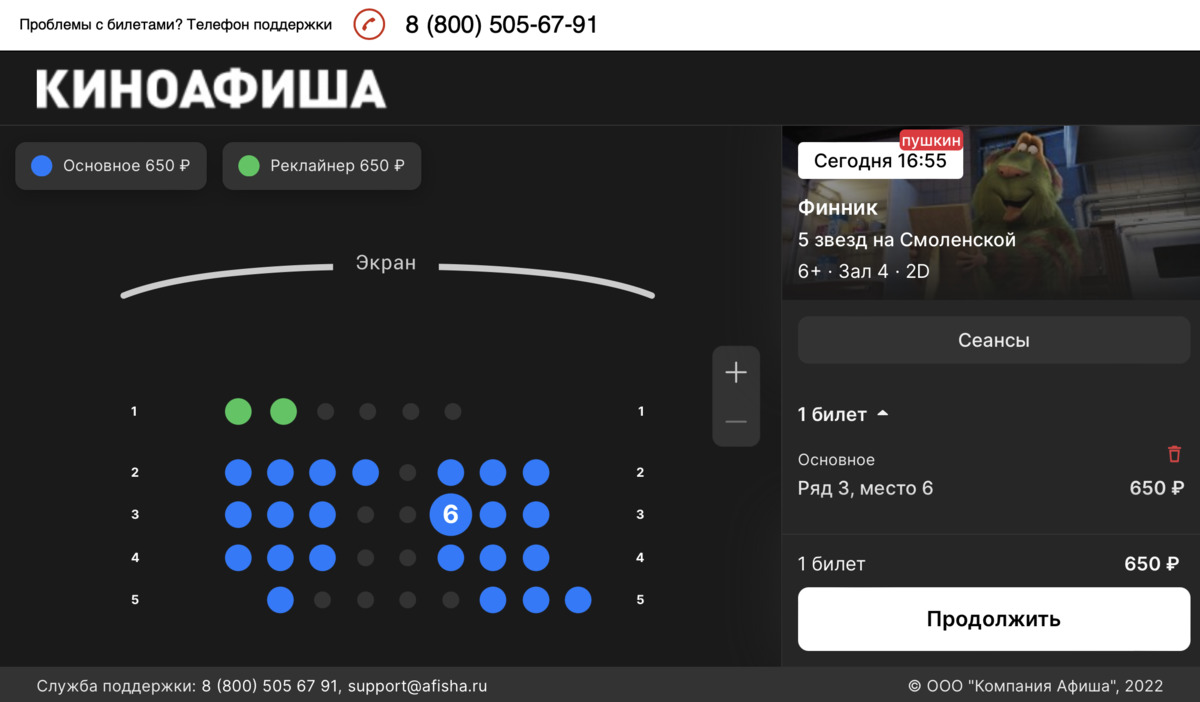
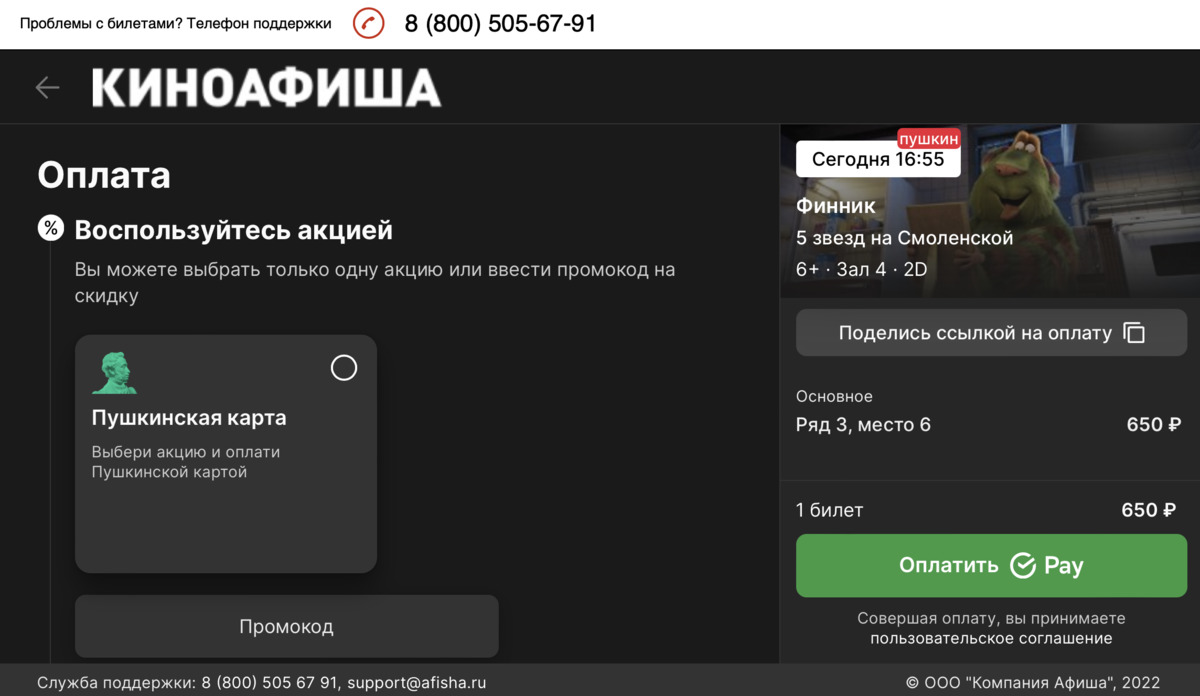
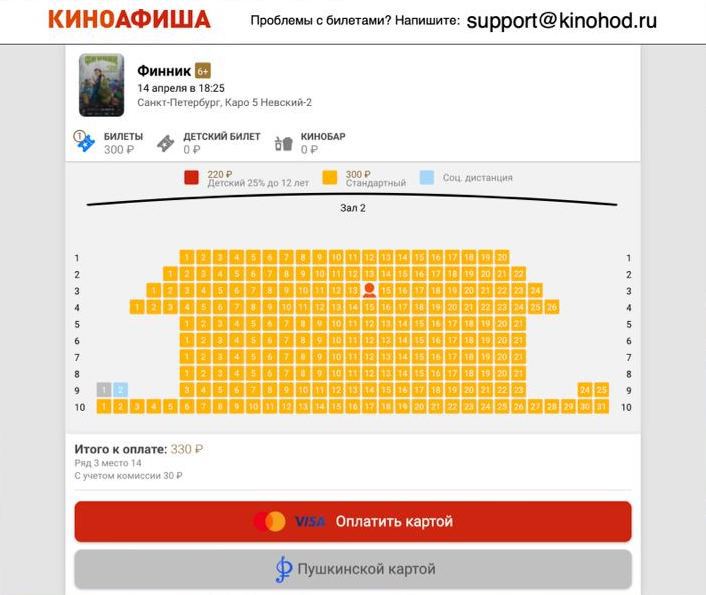
На какие мероприятия можно попасть с её помощью
Список всех культурных мероприятий, на которые можно приобрести билеты по Пушкинской карте, находится в приложении «Госуслуги. Культура» и на портале культура.рф. В частности, это кинотеатры, театры, концерты, филармонии, выставки. К образовательному и просветительскому проекту присоединилось около 1400 культурных учреждений из 85 регионов России.
С февраля стало возможным купить билеты в кино по Пушкинской карте. Правда, есть ограничения – за бюджетные деньги юные зрители смогут посмотреть только отечественные фильмы.
Многих молодых людей волнует вопрос, куда сходить по Пушкинской карте, если в их городе мало культурных событий. Согласно правилам, вы можете использовать Пушкинскую карту на всей территории РФ.
Особенности карты (нельзя положить денег и т.д.)
Пушкинская карта имеет ряд ограничений. На Пушкинскую карту нельзя положить деньги. Также с нее нельзя снять деньги или оплатить покупки в супермаркете или онлайн-магазине. Кроме того, если вы не истратите всю сумму за один календарный год, 1 января следующего года ее баланс обнулится. Обращаем ваше внимание, что все билеты, купленные по вашей Пушкинской карте – именные. При входе в зал у вас попросят предъявить паспорт для подтверждения личности.

Блок FAQ
Как активировать карту?
Активировать Пушкинскую карту можно двумя способами. Первый – авторизоваться на портале «Госуслуги. Культура». Для этого вам понадобиться логин и пароль от подтвержденной учетной записи «Госуслуг». Затем для подтверждения вашей личности необходимо сфотографироваться и отправить фото. Через несколько минут виртуальная Пушкинская карта будет готова.
Второй способ – получить и активировать Пушкинскую карту в отделении Почта Банка. При себе необходимо иметь паспорт и СНИЛС. Но прежде чем получить карту на руки, придется подождать несколько дней.
Можно ли сходить в Эрмитаж по Пушкинской карте?
По программе «Пушкинская карта» вы можете приобрести билеты в Эрмитаж, а также еще в 1000 других культурных учреждений по всей России.
Сколько денег на карте в 2022 году?
В 2022 году государство пополнило баланс Пушкинской карты на 5000 рублей.
Можно ли снять деньги с карты?
Нет, с Пушкинской карты нельзя снять деньги.
Как расплатиться картой через телефон?
В кассах культурных учреждений, которые поддерживают проект «Пушкинская карта», есть специальные терминалы для оплаты виртуальной Пушкинской картой.
Можно ли доплатить картой?
Да, вы можете оплатить часть суммы Пушкинской картой, а другую часть – наличными или банковской картой.
Сколько билетов можно купить по одной карте?
По Пушкинской карте вы можете купить любое количество билетов в пределах денежного лимита на ней. Обращаем ваше внимание, что каждый приобретенный билет – именной. При входе в зал вас попросят показать паспорт, чтобы сверить имя и фамилию. То есть приобрести билеты для родственников или друзей не получится.
Как пополнить карту?
Пушкинскую карту невозможно пополнить самостоятельно. Раз в году из бюджета выделяется сумма, которая зачисляется на ваш счет. В 2021 году всем обладателям Пушкинской карты начислили 3000 рублей, в 2022 году сумма выросла и составила уже 5000 рублей.
Как работает карта?
Афиша
Зайди на афишу мероприятий на портале «Культура. РФ», в приложение «Госуслуги. Культура» или Почта Банк Онлайн
Сделай выбор
Выбери нужное мероприятие и оплати билет Пушкинской картой
Увеличенный лимит
Каждый год лимит на Пушкинской карте будет возобновляться
3 шага для получения Пушкинской карты
Зарегистрируйся на Едином портале государственных услуг
и подтверди свою учетную запись
Скачай мобильное приложение «Госуслуги. Культура»
и подтверди выпуск карты
Получи «Пушкинскую карту»
и покупай билеты на мероприятия с помощью смартфона или в Интернете
Заявка на получение Пушкинской карты
Подробнее о пушкинской карте
Пушкинская карта для молодёжи в Почта Банке
Как оформить Пушкинскую Карту: Инструкция
Куда сходить по Пушкинской Карте: теперь и в КИНООО!!
Куда сходить по Пушкинской Карте: мюзикл «Шахматы» и экскурсия в тайное место
Куда сходить по Пушкинской Карте: стоматология и платья Снегурочки
Куда сходить по Пушкинской Карте: путешествие в космос и звук «иииииии»
Куда сходить по Пушкинской Карте: ночь в театре и сторителлинг
Куда сходить по Пушкинской Карте: битва саксофонов и финграмотность от Пушкина
Тарифы и документы
Обслуживание виртуальной карты
Перевыпуск карты на карту на физическом носителе:
по сроку действия или по инициативе банка,
Обслуживание карты на физическом носителе
Доставка карты на физическом носителе:
заказным письмом по адресу, указанному клиентом
Информирование об операциях, совершенных по карте в форме push-сообщений, в мобильном банке Почта Банк Онлайн» и Интернет-банке my.pochtabank.ru
Совершение операций по карте
Лимит на приобретение билетов на мероприятия в рамках программы Пушкинская карта
| В 2022 г. 5 000 рублей. Лимиты на следующие года устанавливаются решением правительства РФ |
Иные расходные операции по карте
Как можно оплачивать покупки виртуальной Пушкинской картой?
Виртуальной картой можно оплатить билет несколькими способами:
-
на витрине мероприятий в «Почта Банк Онлайн» — выбрать мероприятие, отмеченное как участвующее в программе Пушкинская карта; выбрать способ оплаты Пушкинская карта; ввести одноразовый код подтверждения, пришедший на мобильный телефон;
-
на сайте билетного оператора или учреждения культуры — выбрать мероприятие, отмеченное как участвующее в программе Пушкинская карта; выбрать способ оплаты Пушкинская карта; ввести реквизиты карты (номер, срок действия, CVV2-код), которые можно посмотреть в приложениях «Почта Банк Онлайн» или «Госуслуги. Культура»; ввести одноразовый код подтверждения, пришедший на мобильный телефон;
-
в кассе учреждения культуры (только с использованием мобильного устройства, поддерживающего оплату с помощью MirPay или SamsungPay) — выбрать мероприятие, отмеченное как участвующее в программе Пушкинская карта; сообщить кассиру о том, что билет будет оплачен Пушкинской картой; разблокировать устройство с помощью пароля, Face ID или Touch ID и приложить устройство к платежному терминалу.
Можно ли добавить Пушкинскую карту в мобильный кошелек?
Да, карту можно добавить в ApplePay, MirPay или SamsungPay и расплачиваться ей с помощью мобильного устройства, поддерживающего соответствующую технологию. Сделать это можно в мобильном приложении «Почта Банк Онлайн».
Что делать, если покупка по карте не прошла?
Нужно проверить сообщение от банка об отказе в операции. Наиболее частые ситуации:
-
«Недостаточно средств». Такой отказ приходит, если стоимость покупки превысила остаток «культурных рублей» на карте. В витрине мероприятий в «Почта Банк Онлайн» в этом случае можно выбрать доплату недостающей стоимости по другой карте. Если доплата с другой карты недоступна, необходимо выбрать более дешевые билеты.
-
«Запрещенная операция». Такой отказ приходит в случае, если операция не предусмотрена правилами программы Пушкинская карта — например, при попытке сделать перевод, снять наличные или совершить покупку кроме покупки билетов на мероприятие в рамках программы. Если ты уверен, что мероприятие, на которое ты хочешь купить билет, входит в программу, а оплата не проходит, попроси кассира проверить, что он дал тебе «белый» терминал (кассир поймет).
-
«Карта заблокирована». Проверь статус карты в Интернет-банке или приложении «Почта Банк Онлайн». Если по ней установлена временная блокировка, карту можно разблокировать в приложении и повторить оплату. Если карта заблокирована необратимо, ее нужно перевыпустить в этом же приложении — это бесплатно и занимает пару минут.
-
Если пришла другая причина отказа или возникли вопросы, решить их можно обратившись по номеру горячей линии 8-495-532-13-00 или в чат через приложение «Почта Банк Онлайн».
Как можно заблокировать карту?
Блокировка карты может потребоваться, если есть подозрения, что ее реквизиты стали известны посторонним. Заблокировать карту можно в Интернет-банке или приложении «Почта Банк Онлайн» или по номеру горячей линии 8-495-532-13-00.
Как можно разблокировать карту?
Если карта была заблокирована временно, разблокировать ее можно в Интернет-банке или приложении «Почта Банк Онлайн» или по номеру горячей линии 8-495-532-13-00. Если карта была заблокирована необратимо, разблокировать ее уже не получится — потребуется перевыпуск.
Закрыть карту можно в Интернет-банке или приложении «Почта Банк Онлайн». После закрытия карты пользоваться ей будет нельзя.
Что случится с остатком «культурных рублей» при перевыпуске или закрытии карты?
При перевыпуске карты остаток неиспользованного лимита будет перенесен на новую карту.
При закрытии карты использовать оставшиеся «культурные рубли» не получится, но если затем выпустить новую Пушкинскую карту в том же календарном году, на ней снова будет доступен остаток неиспользованного лимита..
Где посмотреть перечень доступных мероприятий для оплаты Пушкинской картой?
Полный список мероприятий можно увидеть на портале Культура.рф и в приложении «Госуслуги. Культура». Также ищи специальный значок программы в витрине билетов в «Почта Банк Онлайн», на сайтах билетных операторов и на афишах учреждений культуры.
Предусмотрены ли дополнительные льготы по карте для студентов, детей из многодетных семей, инвалидов или других категорий граждан?
Правила льготного посещения устанавливаются самим учреждением, просим обратиться к ним напрямую.
Можно ли пополнить карту своими деньгами и расплачиваться ими?
Нет, по карте можно расходовать только деньги, предоставленные в рамках программы.
Как узнать остаток «культурных рублей»?
Узнать неизрасходованный остаток можно в Интернет-банке или мобильном приложении «Почта Банк Онлайн» или приложении «Госуслуги. Культура».
Как вернуть билет на мероприятие?
Для возврата билета на мероприятие необходимо обратиться по месту его приобретения. Для возврата билетов на культурно-зрелищные мероприятия действуют штрафы за возврат в зависимости от времени, оставшегося до мероприятия:
-
не позднее 10 дней до мероприятия возвращается 100% стоимости,
-
не позднее 5 дней до мероприятия возвращается 50% стоимости,
-
не позднее 3 дней до мероприятия возвращается 30% стоимости,
-
позднее, чем за 3 дня до мероприятия деньги при сдаче билета не возвращаются.
Как быстро вернутся средства на карту при возврате билета?
Скорость поступления денег и восстановления лимита «культурных рублей» зависит от того, как быстро продавец билета и обслуживающий его банк обработают платеж. Как правило, срок не превышает 8 дней, но в некоторых случаях может потребоваться больше времени.
При возврате средства за билет лимит «культурных рублей» не может превысить общего размера лимита, установленного в текущем календарном году.
Где и как получить документы по карте?
Документы по карте всегда доступны в Интернет-банке и мобильном приложении «Почта Банк Онлайн».
У меня изменились персональные данные (телефон, номер паспорта и т.д.). Нужно ли сообщить об этом банку?
При изменении персональных данных — смене ФИО, замене паспорта, изменении мобильного телефона и адреса проживания — необходимо как можно скорее сообщить об этом, обратившись в офис Почта Банка. Неактуальность персональных данных может привести к невозможности использования Пушкинской карты и других банковских продуктов.
Это банковская карта, на балансе которой есть 5000 рублей (из них 2000 рублей на кино). Пушкинской картой ты можешь оплачивать билеты на события в музеях, театрах, концертных залах и даже кинотеатрах.
Пушкинская карта — всероссийская программа, которая охватывает культурную сферу жизни людей в возрасте от 14 до 22 лет.
Рассказываем, что нужно:
Паспорт и СНИЛС;
Учётная запись на «Госуслугах»;
Приложение «Госуслуги.Культура». Оно доступно в App Store, Google Play и AppGallery и RuStore.
Есть все «галочки»? Тогда скорее переходи к оформлению Пушкинской карты!
Инструкция по оформлению Пушкинской карты:
Скачай мобильное приложение «Госуслуги.Культура».
В этом приложении ты сможешь следить за балансом своей карты, выбирать события и места, куда хочешь пойти, покупать билеты.
Скачай мобильное приложение Госуслуги.Культура
App Store: apps.apple.com/ru/app/id1581979387
Google Play: play.google.com/store/apps/details?id=ru.gosuslugi.culture
AppGallery: appgallery.huawei.com/app/C104662065
RuStore: apps.rustore.ru/app/ru.gosuslugi.culture?utm_source=tg&utm_medium=post&utm_campaign=test_click_june&utm_term=tg





Как привязать Пушкинскую карту к Google Pay?
Google Pay — это система электронных платежей от компании Google, позволяющая добавлять банковские или дебетовые карты для быстрой оплаты. Пушкинские карты можно привязать к сервису Гугл пей: данная опция была добавлена осенью 2021 года.
Для этого требуется выполнение следующих шагов:
1.Открыть приложение «Госуслуги.Культура», установленное на смартфоне.

2.Перейти в раздел реквизитов Пушкинской карты. Это потребуется для того, чтобы прикрепить карту к сервису Гугл пэй и оплачивать с ее помощью билеты на мероприятия.

Так отображаются реквизиты карты в приложении.

3.Открыть фирменный магазин приложений Play Market.

Иногда пользователи путают и вместо того, чтобы добавить сведения о карте в Гугл пей ищут информацию о том, как прикрепить Пушкинскую карту в Гугл плей. На деле это два разных сервиса: первый отвечает за платежи, второй представляет собой сервис, открывающий доступ к приложениям, работающим на базе Android.
4.Найти в поисковике Google Pay и установить на смартфон, если система электронных платежей еще не подключена.

5.Открыть Гугл пэй и выбрать раздел «Добавить карту», чтобы подключить Пушкинскую карту.

6.В открывшемся поле выбрать вариант «Кредитная или дебетовая карта».

7.Далее нужно нажать на «+» и указать данные карты.

Здесь потребуется внести сведения о номере карты, сроке действия, имени владельца, адресе проживания, индексе, а также указать номер мобильного телефона. Если у пользователя имеется пластиковая карта, ее данные могут быть считаны приложением автоматически при наведении камеры.
После этого пушкинская карта будет привязана к профилю и станет доступной для оплаты в тех местах, которые подключены к данной программе.

Как добавить Пушкинскую карту в Apple Pay и к Samsung Pay?
Чтобы добавить карту в Эпл пэй, работающий на айфонах, также потребуется предварительно узнать ее реквизиты, что можно сделать посредством приложения «Госуслуги.Культура».
После этого встроенная в айфоны технология NFC позволит расплачиваться Пушкинской картой с помощью бесконтактной оплаты.
Для этого нужно выполнить следующие действия, которые подробно описаны по ссылке:
https://пушкинскаякарта.рус/kak-dobavit-pushkinskuyu-kartu-v-smartfon/
Можно ли привязать Пушкинскую карту к Сберпэй?
SberPay (Сберпей) — это платежная система, предназначенная для онлайн-оплаты покупок через Интернет и мобильное приложение «Сбербанк Онлайн».
СберПэй работает с картами СберБанка на базе платежных систем Visa, Mastercard или «Мир». Однако система SberPay в настоящий момент работает только с картами Сбербанка.
Соответственно, привязать пушкинскую карту к сервису НЕ получится, т.к. Сбербанк не выдает данную карту.
Как оплачивать мероприятия по Пушкинской карте через телефон?
Пушкинская карта позволяет оплачивать покупку билетов с помощью смартфона как при онлайн-покупках через интернет, так и офлайн, приобретая билеты в кассах. Карта работает как с физическими платежными терминалами, так и с виртуальными.
В первом случае достаточно открыть карту на смартфоне и приложить к терминалу в кассе, оплачивая покупку как обычной банковской картой.
Во втором случае следует выбрать мероприятие посредством сайта Культура.рф или в приложении «Госуслуги.Культура» и использовать виртуальные реквизиты карты.
Пушкинская карта бывает виртуальная и пластиковая.
Чтобы получить пластиковую карту, приходи в ближайшее отделение Почта Банка и возьми с собой паспорт и СНИЛС.
Если в твоем городе нет отделения Почта Банк, уточни в службе поддержки банка условия доставки карты в свой город.
В чем отличие пластиковой карты от виртуальной? Как переоформить карту и ее сроки действия.
Карты имеют одинаковый функционал. Но с помощью пластиковой карты ты можешь покупать билеты в кассе, если с собой нет телефона. А еще у нее классные дизайны!

Что делать, если учетная запись не подходит для участия в программе «Пушкинская карта»?
Возможные причины:
1. Не подходит возраст для регистрации в приложении: младше 14 или старше 22 лет.
Убедись, что в аккаунте «Госуслуг» верно указана дата рождения.
2. Учетная запись на портале «Госуслуги» не имеет подтвержденного статуса.
Подтверди его онлайн через банк, в центре обслуживания, в «Почте России» или с помощью электронной подписи.
3. Технические неполадки в банковской системе.
Попробуй еще раз через некоторое время или позвони на горячую линию «Госуслуг»: 8 (800) 100-70-10.
Что делать, если покупка по карте не прошла?
Отказ при покупке билета может возникнуть в нескольких случаях. Чаще всего бывают следующие причины:
На балансе карты недостаточно средств.
Проверь баланс карты. Сейчас возможности доплаты нет — выбери мероприятие с более низкой стоимостью.
Запрещенная операция.
Банк отклонит операцию покупки билета на мероприятие, которое не участвует в программе «Пушкинская карта». Чтобы не ошибиться, ищи события и учреждения в приложении «Госуслуги.Культура», там представлены все участники программы.
Карта заблокирована.
Если карта была заблокирована временно, ее можно разблокировать в приложении банка и попытаться снова выполнить операцию. Если блокировка постоянная, придется перевыпустить карту. Узнать о статусе карты можно в приложении банка.
Купить билет можно в приложении или на портале Культура.РФ , а также на официальном сайте КИНОТЕАТРА «РОДИНА» и в группе в социальной сети «ВКонтакте»
В кино доступны только те фильмы, которые были созданы при поддержке Минкультуры и «Фонда кино»
Если у тебя возникли вопросы, ты всегда можешь позвонить на бесплатную горячую линию Пушкинской карты 8 (800) 100-06-45.


